
Dat dachten we allemaal toen Apple zijn eerste uitbracht AirPods geprijsd op € 179 ze gingen ze eten met aardappelen. Afgelopen jaar hij heeft ze bijgewerkt met zijn draadloze oplaadcassette en ze kosten € 229. Dit jaar heeft hij de cirkel rondgemaakt met de AirPods Pro voor een bescheiden prijs van € 279.
Gek, toch? Nou, de waarheid is dat ze door de uitverkoop op Black Friday wereldwijd door hun voorraad heen raakten, en nu ze weer verkrijgbaar zijn, zal het een van de beste cadeaus deze kerst zijn. Als jij een van die gelukkigen bent en de Kerstman ze naar je toe heeft gebracht, volgen hier enkele handige tips.
Dat gezegd hebbende, als je een paar AirPods of AirPods Pro hebt gekregen, of als je ze aan jezelf hebt gegeven omdat je het waard bent, gaan we je wat advies geven, zodat je er op de juiste manier mee begint.
Geef uw AirPods een naam
Het eerste dat u moet doen als u via Bluetooth met uw iPhone bent verbonden, is geef ze een naam.
- Open instellingen
- Raak Bluetooth aan
- Tik op de 'i' aan het einde van AirPods
- Tik op "Naam" en typ de gewenste naam
Pas AirPods Pro aan uw oor aan
Als je wilt dat je AirPods Pro als gegoten in je oor past, ga dan zoals voorheen terug naar Instellingen, Bluetooth, de "i" aan het einde van de naam die je hebt ingevoerd, tik op Oordopjestest, ga door en speel.
Er verschijnt een melding als de elastiekjes voldoende zijn, of als u een andere maat moet proberen. Je hebt drie verschillende maatregelen om te kunnen plaatsen.
Vind mijn AirPods
Als u geen idee heeft en niet weet waar u uw AirPods hebt gelaten, hoeft u zich geen zorgen te maken: er is een oplossing. Apple heeft een functie om koptelefoons te vinden in de Zoek-app. Om het te laten werken, moeten AirPods via Bluetooth met je iPhone zijn verbonden. Als ze te ver weg zijn, zal Apple proberen ze zo goed mogelijk te lokaliseren.
Om deze functie te testen, opent u de zoekapplicatie op uw iPhone, iPad of Mac. Tik onderaan op Apparaten en ze verschijnen op de kaart. Als ze zich buiten het Bluetooth-verbindingsbereik bevinden, wordt op de kaart de laatste locatie weergegeven waar ze zijn gekoppeld. Het is hetzelfde systeem dat Apple gebruikt om te weten waar je je auto hebt geparkeerd.
leer ze te beheersen
Zowel AirPods als de nieuwe AirPods Pro hebben verschillende ingebouwde bedieningselementen. Zoals verwacht hebben de duurdere exemplaren meer functies. Laten we ze gaan bekijken.
Voor AirPods tikt u twee keer op een ervan. Standaard pauzeert dit het afspelen. Wil je de functie wijzigen, ga dan terug naar het Instellingenpad, Bluetooth en de ‘i’ van weleer en met een dubbele tik kun je de functie die je uitvoert wijzigen. Je kunt Siri bellen, afspelen/pauzeren of naar het volgende/vorige nummer gaan. Je kunt het ook volledig uitschakelen.
AirPods Pro zijn gevoeliger voor aanraking en hebben meer mogelijkheden:
- Met één aanraking speel, pauzeer of beantwoord je een oproep
- Met twee aanrakingen spring je naar voren
- Met drie aanrakingen spring je terug
- Houd ingedrukt en schakel tussen ruisonderdrukking en transparante modus
Maar het zijn niet allemaal wonderen. Als je het volume wilt verhogen of verlagen, moet je dit doen vanaf het apparaat dat afspeelt of dit aan Siri vertellen.
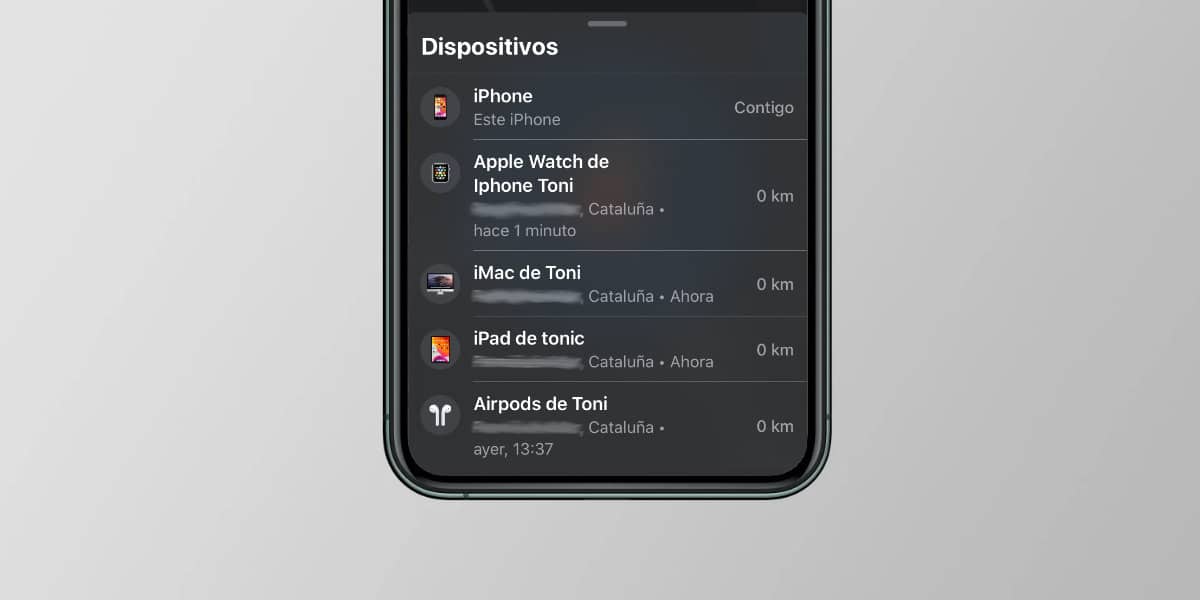
Bedieningselementen voor ruisonderdrukking op AirPods Pro
AirPods Pro beschikt over drie verschillende opties voor ruisonderdrukking. Actieve ruisonderdrukking blokkeert geluid van buitenaf, terwijl de transparantiemodus je laat horen wat er om je heen gebeurt. Beide functies kunnen ook worden uitgeschakeld.
Zo schakelt u tussen de verschillende modi:
- Optie 1: Druk op een van de twee AirPods totdat je een geluid hoort.
- Optie 2: Druk in het iPhone Control Center lang op de volumebalk en kies tussen Ruisonderdrukking, Uit of Transparantie.
Siri kondigt inkomende berichten aan
Als je naar muziek luistert met AirPods en Je krijgt een bericht, je hebt de mogelijkheid om Siri je op de hoogte te laten stellen en met je stem te kunnen antwoorden. Het werkt alleen met AirPods 2 en AirPods Pro, die gebruik maken van de nieuwste H1-chip van Apple.
Hij komt onbewoond uit de fabriek. Om het te activeren, ga je op je iPhone naar Instellingen, Siri en Zoeken, Berichten aankondigen. Als u het bericht met uw stem beantwoordt, bevestigt Siri dit. Je kunt dit uitschakelen via ‘Reageren zonder bevestiging’.
spion functie
Je kunt via je AirPods horen wat je iPhone of iPad ‘hoort’. Zo duidelijk. Zolang je bluetooth-dekking hebt, kun je je mobiel in een andere kamer laten liggen en via de AirPods naar het omgevingsgeluid luisteren.
Om het in te schakelen, gaat u naar Instellingen, Controlecentrum, Bedieningselementen aanpassen en tikt u op de "+" naast Gehoor. Eenmaal geactiveerd, opent u het Controlecentrum en tikt u op het blauwe oorpictogram. Je begint via de AirPods te horen waar je iPhone naar luistert.
Audio delen
Nog een exclusieve functie voor AirPods met H1-chip. Je kunt meerdere paren AirPods (met H1-chip) op één Apple toestel aansluiten, zodat ze allemaal hetzelfde horen. Hoe het te activeren:
- Tik op het AirPlay-pictogram in het Control Center, het vergrendelscherm of in de app die u speelt.
- Tik op "Audio delen"
- Houd het andere paar AirPods dat u wilt koppelen in de buurt
- Wanneer ze op het scherm verschijnen, tikt u op "audio delen".
Als je zo ver bent gekomen, weet je al wat je allemaal kunt doen met je Apple AirPods. En bedank de persoon die ze je heeft gegeven (vooral als het de AirPods Pro is), want je zult er zeker van genieten. Vrolijk Kerstfeest.